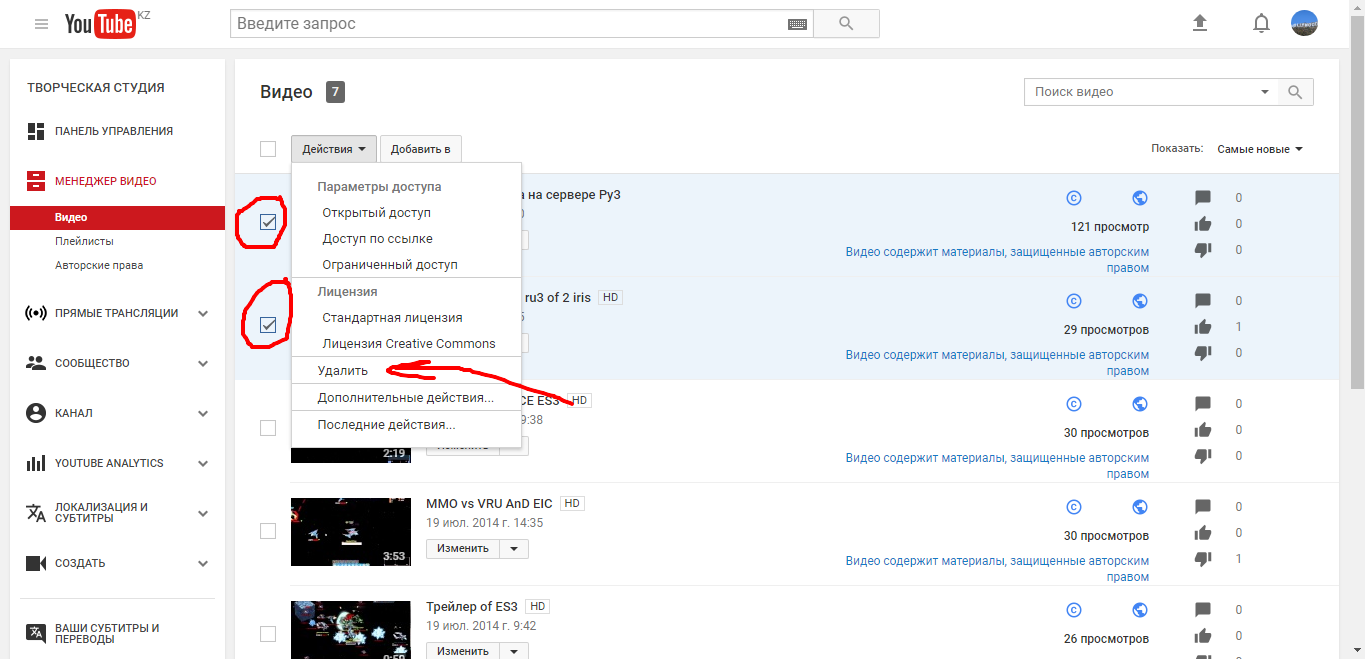Comment supprimer une vidéo de YouTube de votre canal: instruction pour ordinateur, Android, iOS
La navigation
Partie 1: Suppression d'une vidéo séparée sur YouTube
Suppression des chaînes vidéo et YouTube sur le périphérique iOS
- Étape 1. Tout d'abord, vous devez vous connecter à l'hébergement Youtube. Sous vos données pour continuer le processus d'élimination d'une chaîne ou d'une vidéo sur votre canal YouTube.

- Étape 2.. Aller à Ma chaîne\u003e vidéoPour voir la liste de téléchargée par vous.
- Étape 3. Maintenant que vous trouvez une autre vidéo inutile, vous devrez cliquer sur l'icône verticale à trois points à côté de la vidéo pour la supprimer.
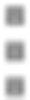
- Étape 4. Alors cliquez simplement sur "Effacer" ou l'icône et tout.

Supprimer des vidéos et des chaînes YouTube sur un appareil Android
- Étape 1. Inscrivez-vous sur YouTube, puis cliquez sur l'icône ou sur la touche suivante.

- Étape 2. Allez à My Channel\u003e Vidéo Pour afficher la liste de téléchargements téléchargés.
- Étape 3. Maintenant que vous trouvez une autre vidéo inutile, vous devrez cliquer sur l'icône verticale à trois points à côté de la vidéo pour la supprimer.
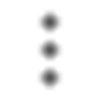
- Étape 4. Puis sélectionnez l'option "Effacer"Supprimer la vidéo.
Supprimer des chaînes vidéo et YouTube sur un ordinateur
- Étape 1. Tout d'abord, vous devez continuer relier, et ensuite faire une authentification sous vos identifiants.
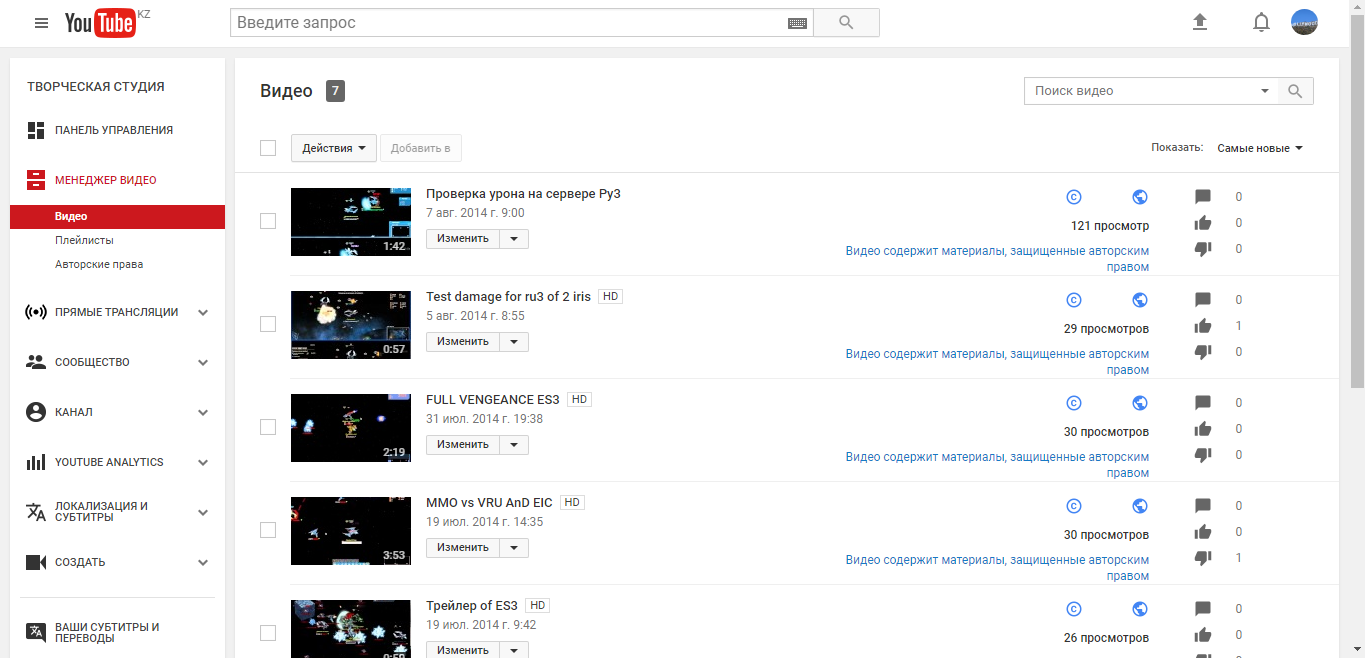
- Étape 2. Faites un marqueur vidéo que vous considérez que vous considérez pas nécessaire.
- Étape 3. Vous devez maintenant effectuer des actions similaires, comme indiqué dans l'image.